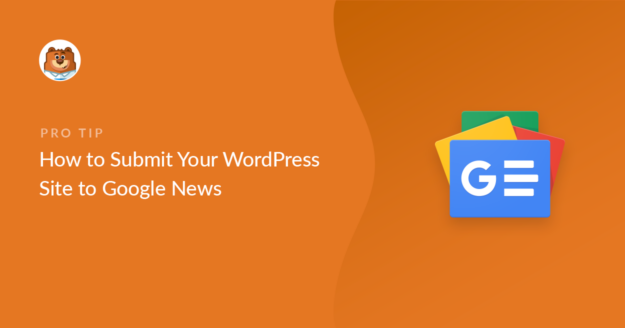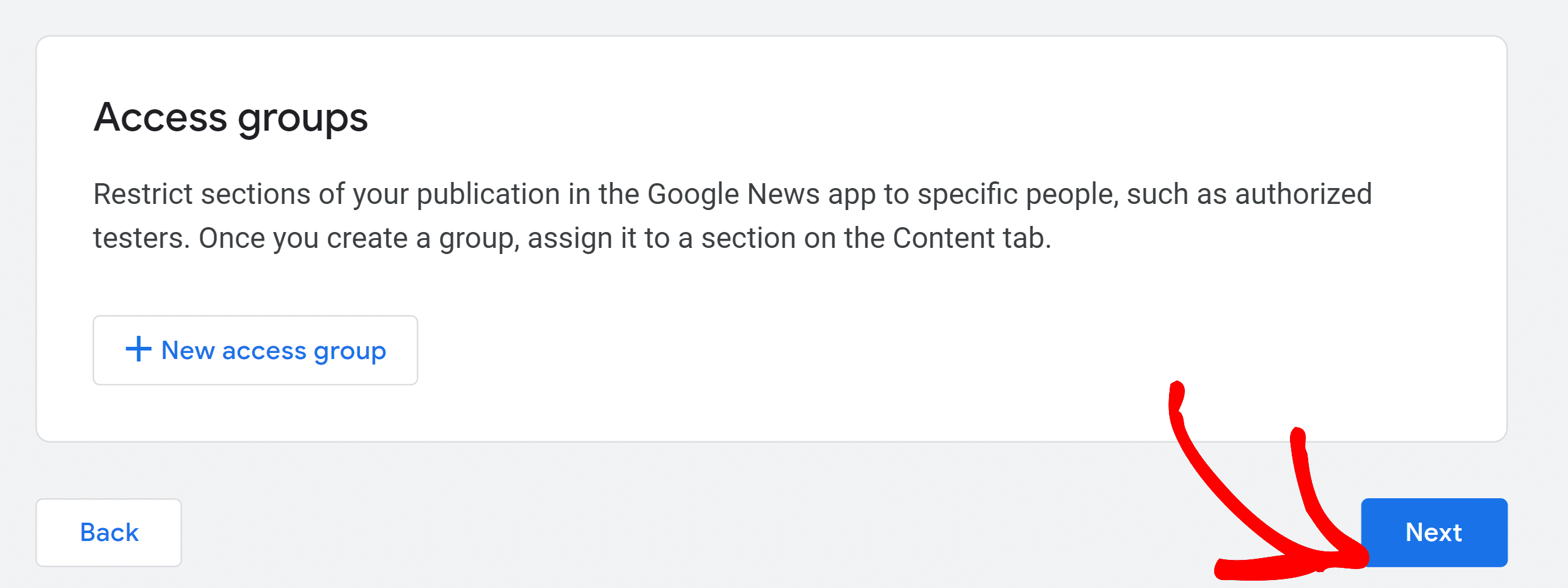Resumen de la IA
¿Quiere enviar su sitio a Google Noticias y aumentar su tráfico?
Hacer que el contenido de su sitio aparezca en Google Noticias es una forma excelente de generar más tráfico orgánico y mejorar su presencia general en las búsquedas. Además, es probable que los visitantes confíen más en su sitio web si ven que aparece en Google Noticias.
En esta entrada, le mostraremos cómo enviar su sitio de WordPress a Google Noticias y atraer más visitantes a su sitio.
¿Qué es Google Noticias?
Google News es una aplicación agregadora de noticias que muestra un feed de las últimas noticias e historias de tu localidad y de todo el mundo.
Google Noticias destaca las noticias de tu país. Éstas aparecen en la parte superior, mientras que otras noticias de todo el mundo aparecen en orden inferior.
Para acceder a Google Noticias, haz clic en la pestaña "Noticias" cuando busques algo en Google.
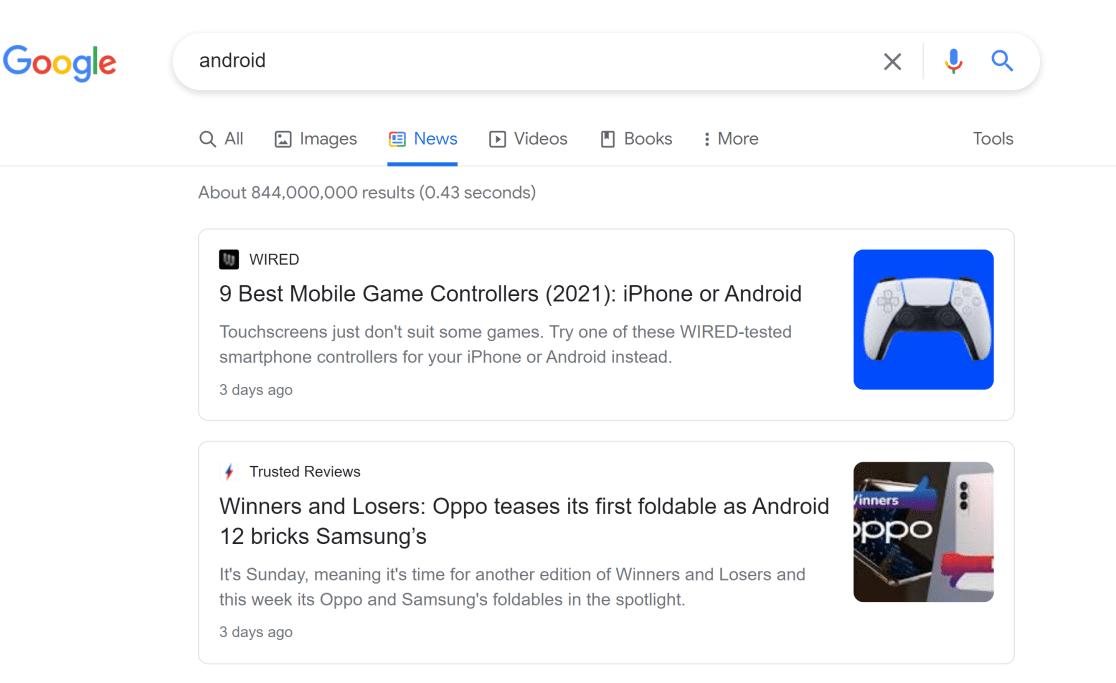
También puedes obtener la aplicación Google Noticias en tu Android e iOS. Esta aplicación ofrece muchas más funciones que la versión web.
Por ejemplo, puedes seguir temas de interés y publicaciones favoritas para personalizar tu feed de noticias. Y también permite navegar fácilmente entre noticias locales recientes, noticias mundiales y mucho más.
¿Por qué debería enviar su sitio a Google Noticias?
Google Noticias es la fuente a la que recurren las personas que buscan información fiable sobre temas de actualidad y otros asuntos.
El envío de su sitio a Google Noticias le ofrece la oportunidad de que su contenido aparezca junto a publicaciones destacadas como The New York Times o The Verge, entre otras.
Como resultado, es probable que la gente confíe más en su marca cuando su sitio empiece a aparecer en Google Noticias. Si uno de sus objetivos es aumentar la notoriedad de su marca, el envío de su sitio a Google Noticias puede ser una parte de su estrategia.
Además, cuando su contenido aparece en Google Noticias, le ayuda a llegar a un público nuevo y más amplio. Esto es ideal para aumentar el tráfico orgánico y mejorar la capacidad de búsqueda en Google.
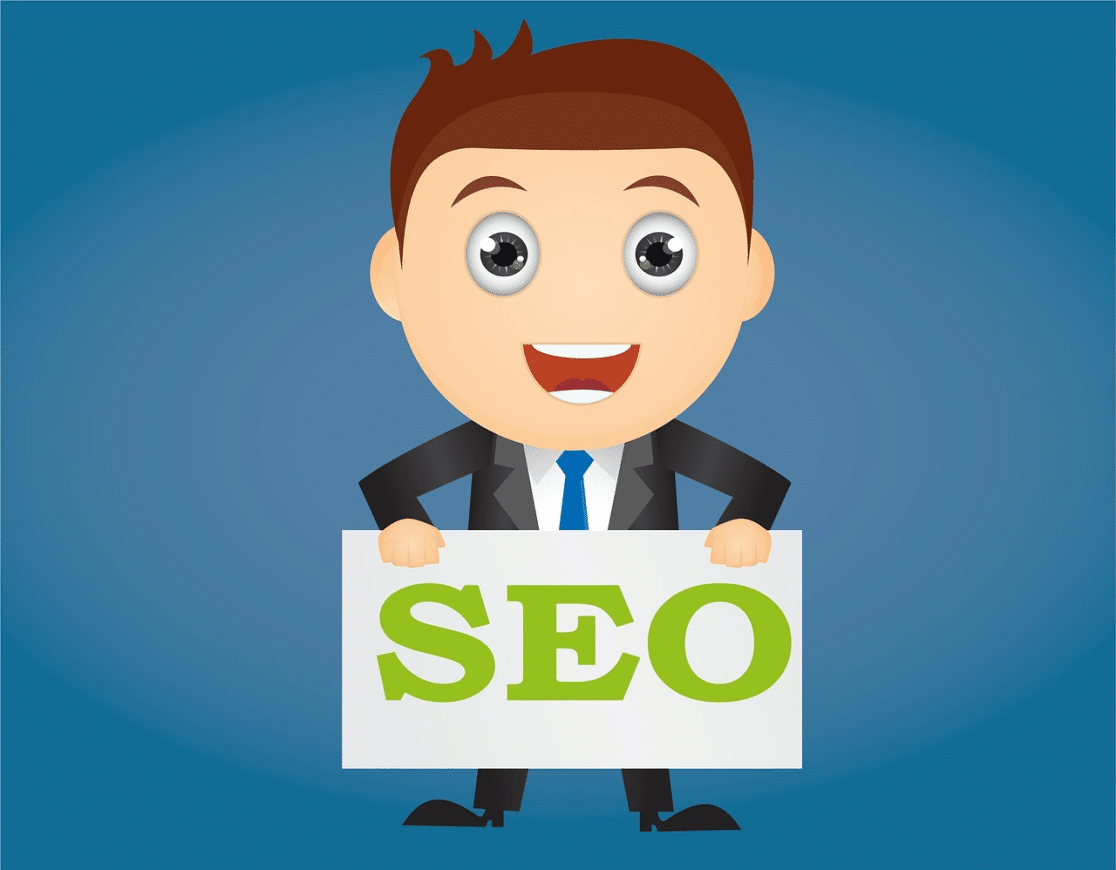
Además, un listado en Google News también puede impulsar su SEO al generar oportunidades de backlinking.
Si tu contenido contiene información original, Google Noticias permitirá que otros sitios descubran tu contenido y te enlacen como fuente dentro de su contenido.
Estas ventajas demuestran que el envío de su sitio web a Google Noticias debería ser una parte importante de su estrategia global de marketing orgánico.
Normas para aparecer en Google Noticias
Google tiene una serie de políticas estrictas y espera que todos los editores las cumplan si quieren aparecer en Google Noticias. En concreto, está prohibido que tu contenido sea:
- Peligroso
- Engañoso
- Odioso
- Sexualmente explícito
Además, Google espera que mantenga la transparencia. Esto significa que debe proporcionar claramente los datos del autor, la información de contacto, las fechas y la información sobre su publicación o empresa.
Asegúrese de leer detenidamente estas políticas de Google Noticias. Una vez que esté seguro de que cumple los requisitos de contenido de Google Noticias, siga los pasos que se indican a continuación para enviar su sitio a Google Noticias.
Cómo enviar su sitio WordPress a Google News
A continuación, te ofrecemos un breve resumen del tutorial paso a paso para enviar tu sitio de WordPress a Google Noticias:
- Cómo añadir su sitio a Google Publisher Center
- Cambiar la configuración de la publicación
- Configuración de los ajustes de Google Noticias
- Pruebas y publicación
- Crear un sitemap de noticias con AIOSEO
Comencemos.
1. Añadir su sitio a Google Publisher Center
En primer lugar, diríjase al Centro de editores de Google y haga clic en el botón Añadir publicación de la barra de menús de la izquierda.
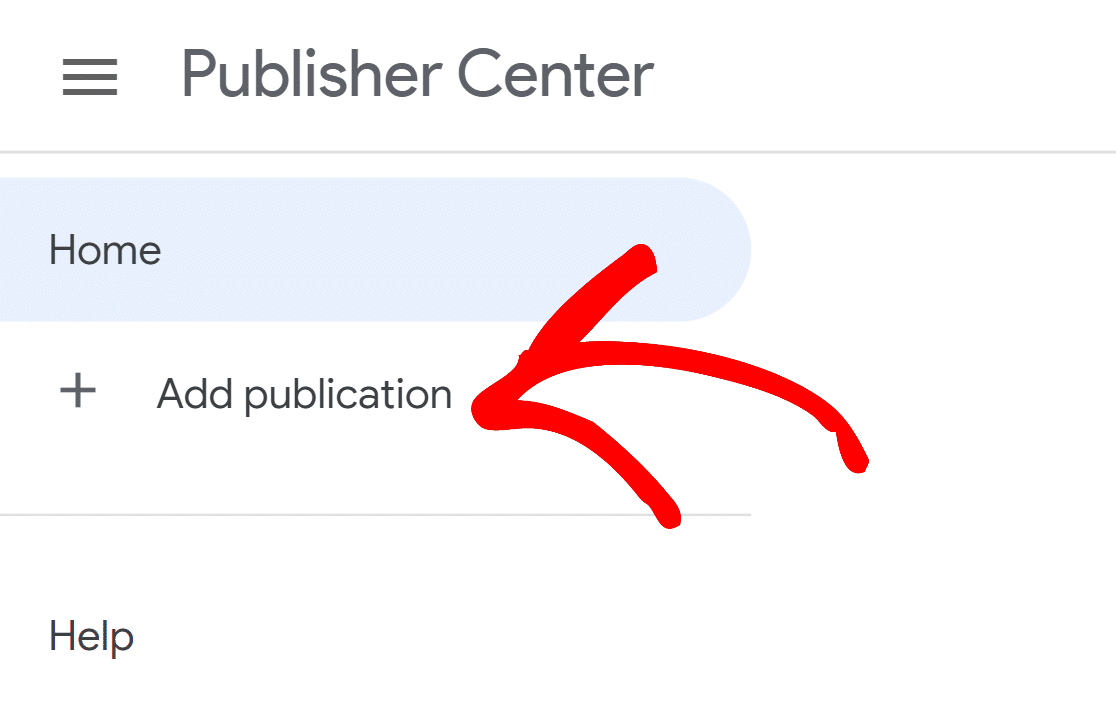
En la siguiente ventana emergente, introduzca el nombre de su publicación, la URL de su sitio web y la ubicación de su sitio web.
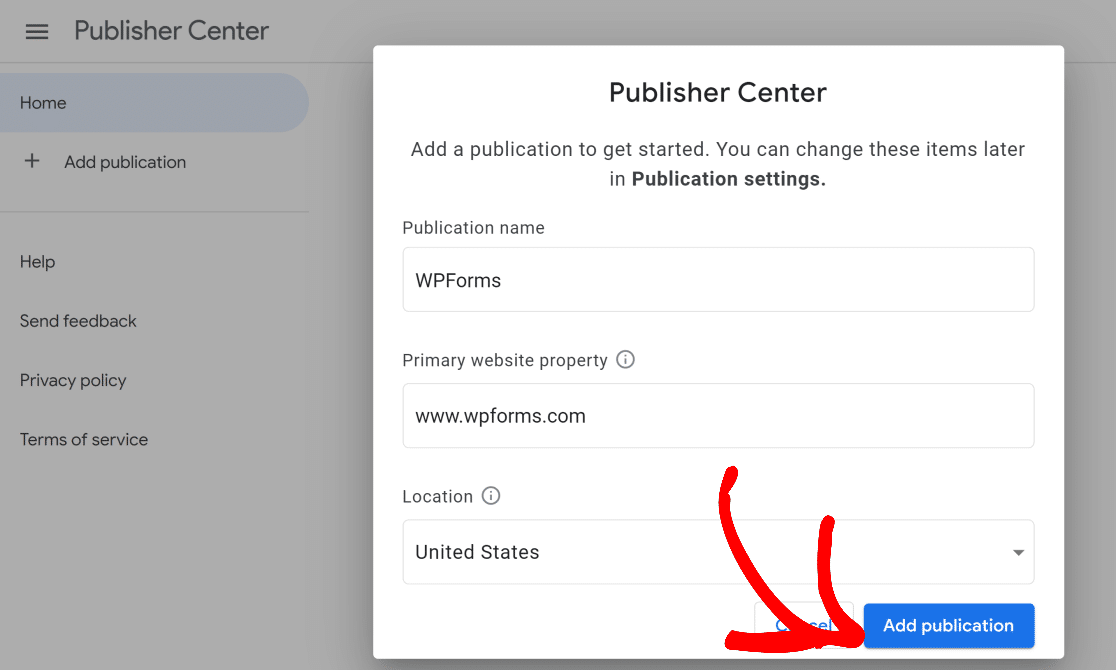
Esto añadirá su publicación a su panel de control.
2. Modificación de los ajustes de publicación
En el paso anterior, hemos creado su nueva publicación. Pero aún tendrás que añadir más detalles en los ajustes para configurar completamente tu nueva publicación.
Para continuar, haga clic en Configuración de la publicación.
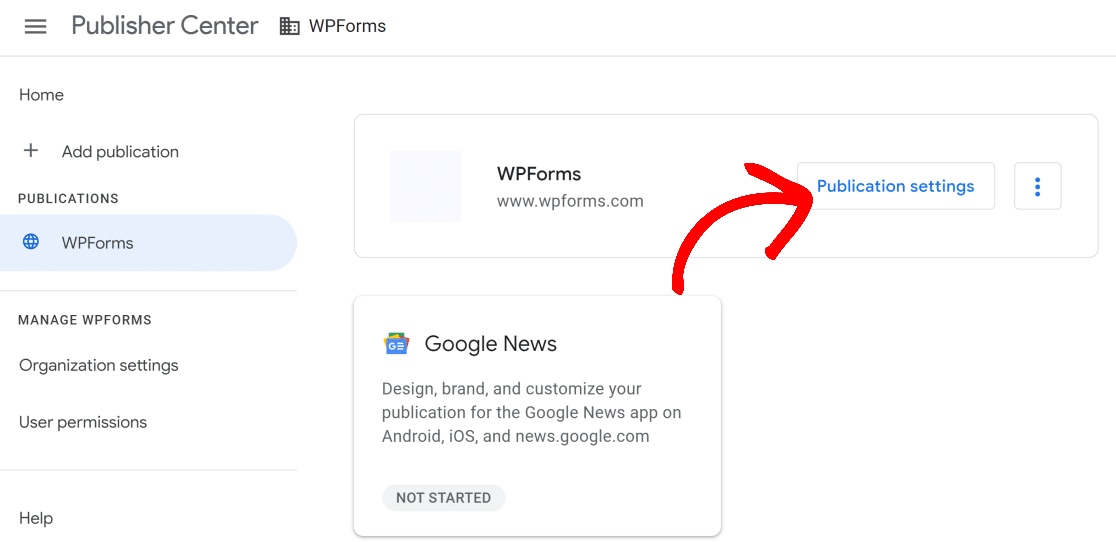
En la siguiente pantalla, puede cambiar el nombre de su publicación, la lengua principal y otros detalles.
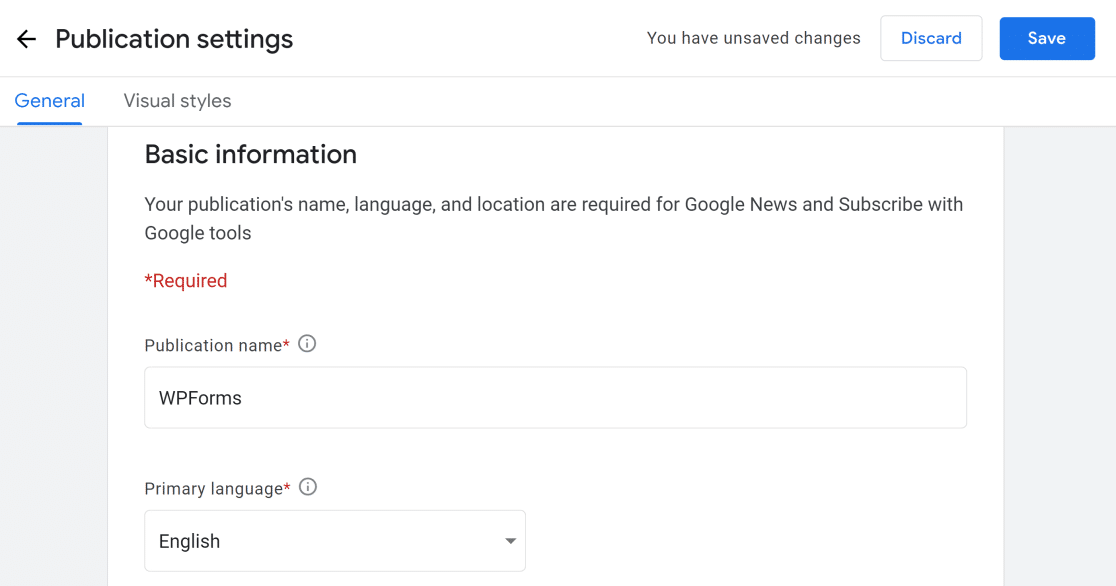
Desplácese hacia abajo para introducir la ubicación de su publicación y la URL de su sitio web.
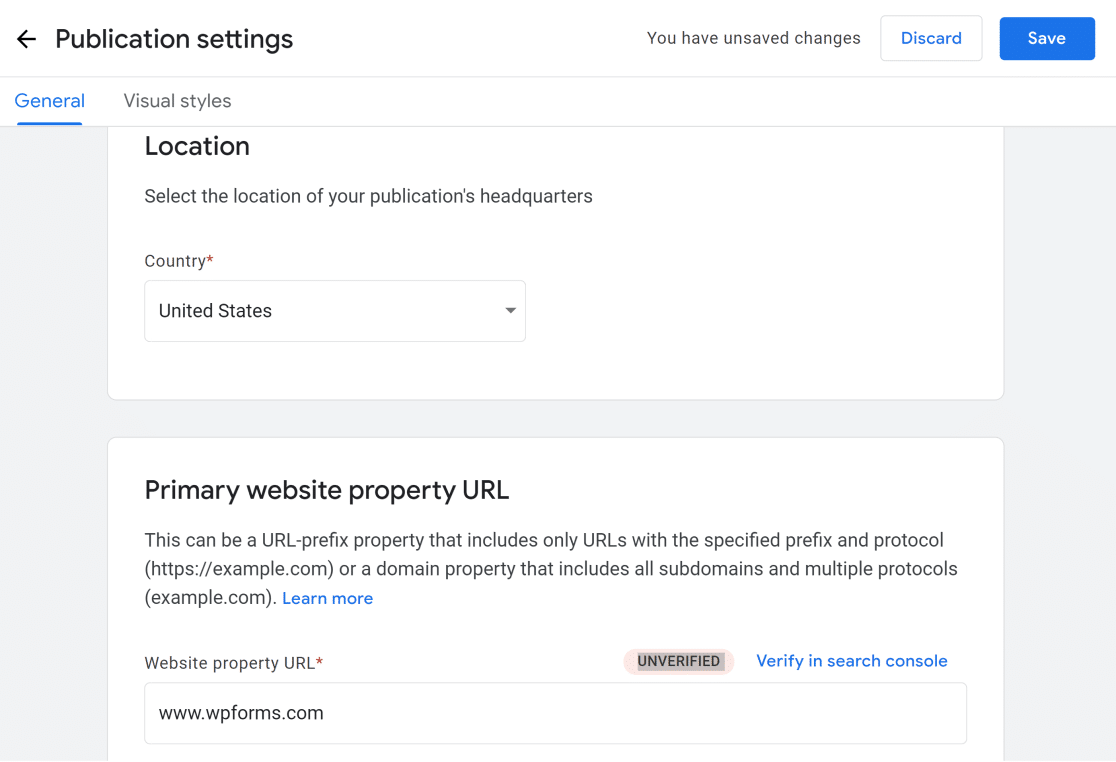
Asegúrese de verificar su sitio web en Google Search Console. Si no sabes cómo hacerlo, consulta esta guía sobre cómo añadir tu sitio de WordPress a Google Search Console.
Más abajo, puede proporcionar URL adicionales asociadas a su publicación. También hay una opción para añadir una dirección de correo electrónico para recibir mensajes sobre cuestiones técnicas y actualizaciones de productos.
Una vez que haya facilitado todos los datos, haga clic en Siguiente.
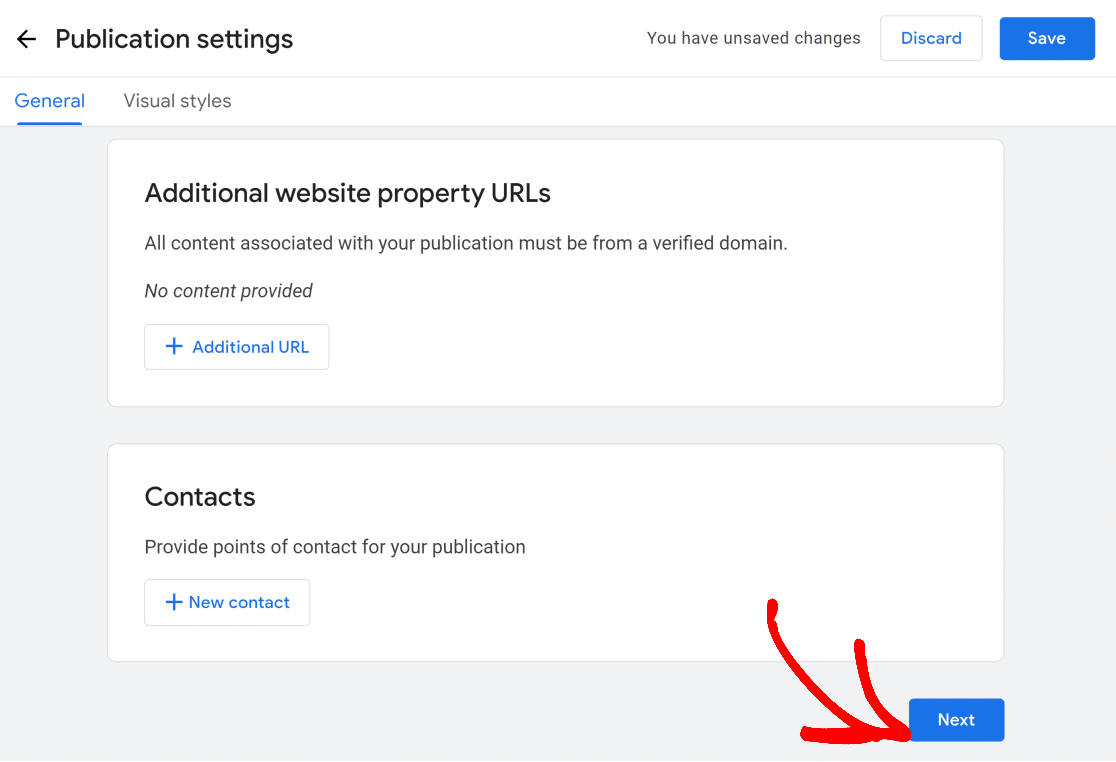
A continuación, puede configurar elementos visuales como logotipos y fuentes para su publicación. Asegúrate de leer los formatos y dimensiones de archivo recomendados antes de subir imágenes.
Cuando hayas terminado, haz clic en el botón Guardar de la parte superior derecha.
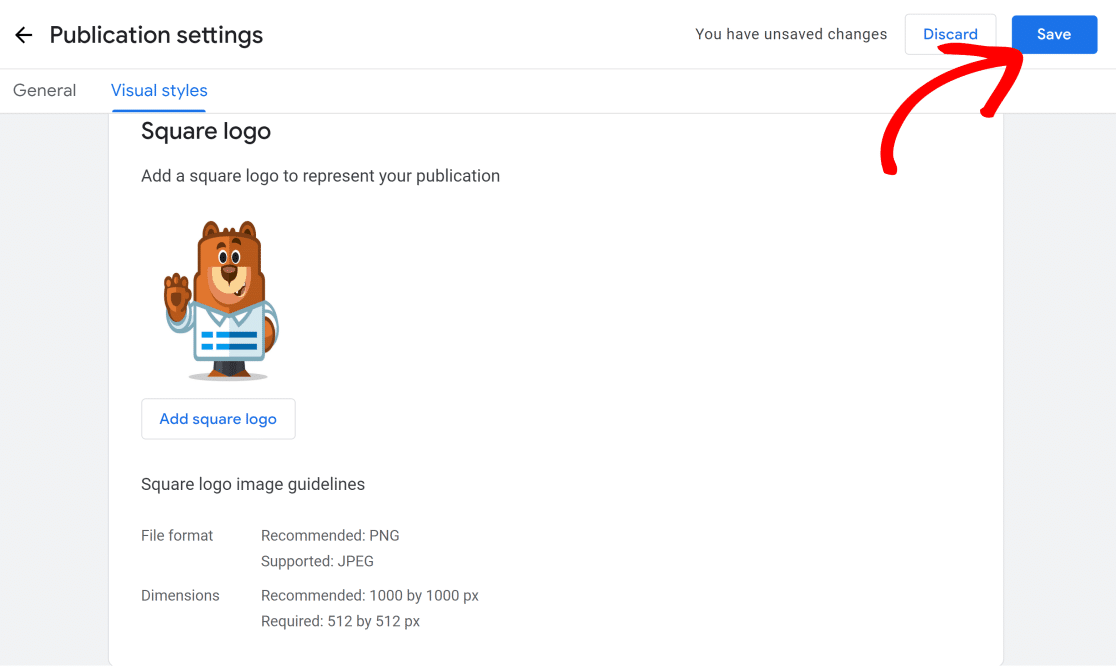
Sus ajustes de publicación están ahora correctamente configurados.
3. Configuración de los ajustes de Google Noticias
En este paso, vamos a configurar los ajustes de Google Noticias.
Vuelve al panel de control de tu publicación y haz clic en Google Noticias.
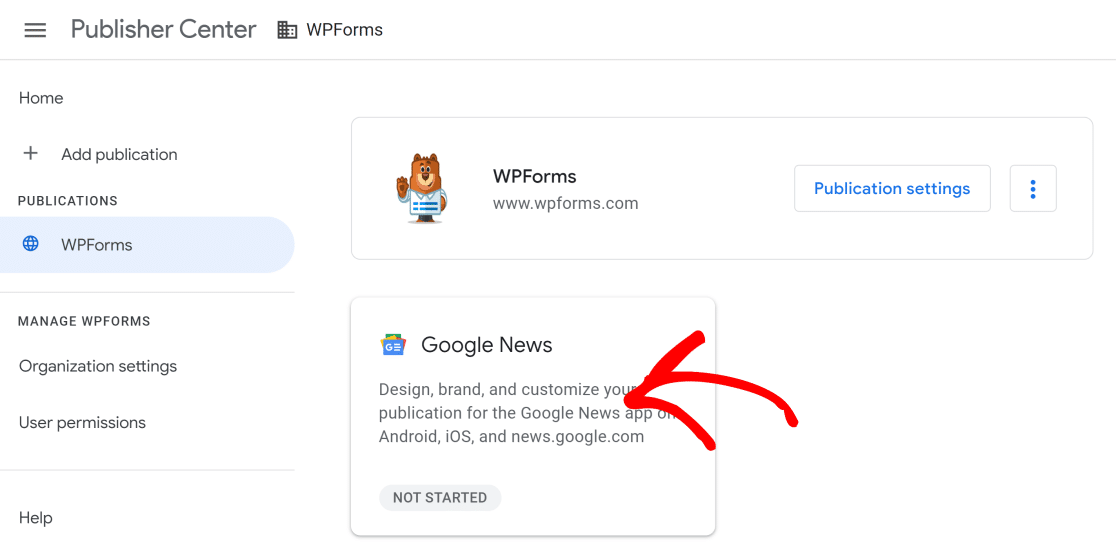
A continuación, haga clic en el botón Editar.
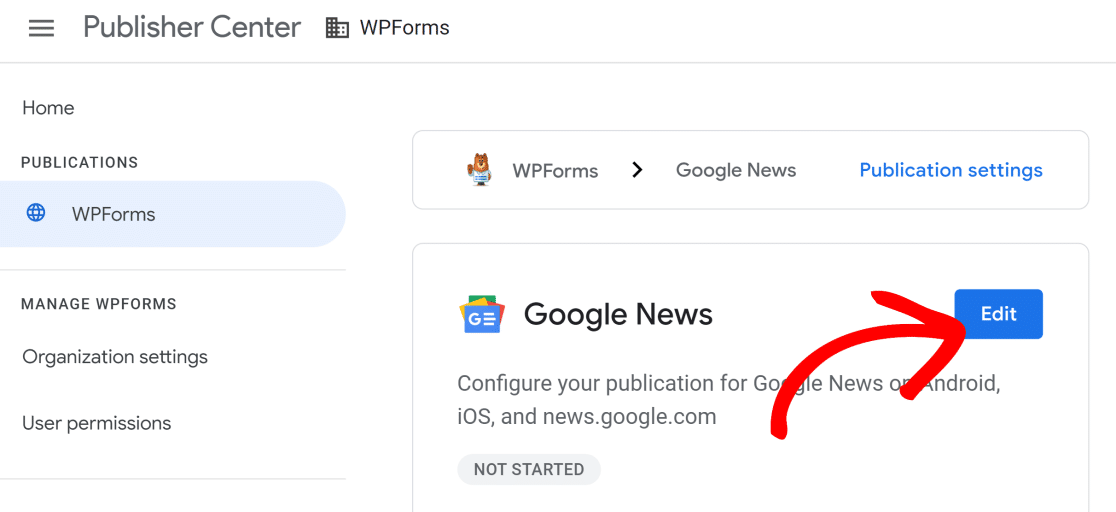
Aquí puede añadir una descripción de la publicación y una categoría para su sitio. Estos detalles ayudarán a los visitantes a encontrar su publicación en Google News.
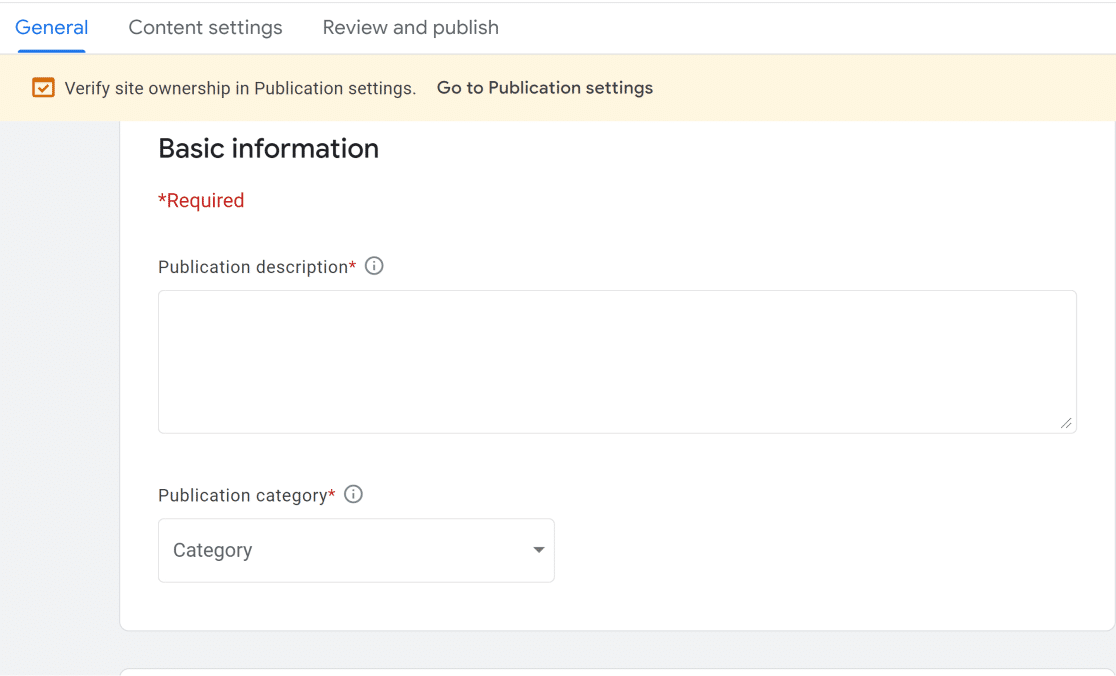
Desplácese hacia abajo para encontrar los ajustes de distribución. Puede seleccionar si desea que su publicación esté disponible en todo el mundo o sólo en determinados países. Si no quieres que esté disponible en todo el mundo, puedes seleccionar países concretos y bloquear otros.
La configuración de las propiedades de Google te permite elegir en qué productos de Google puede aparecer tu contenido (por ejemplo, Chromecast, Google Assistant, etc.).
Cuando hayas terminado de hacer los cambios, haz clic en Siguiente.
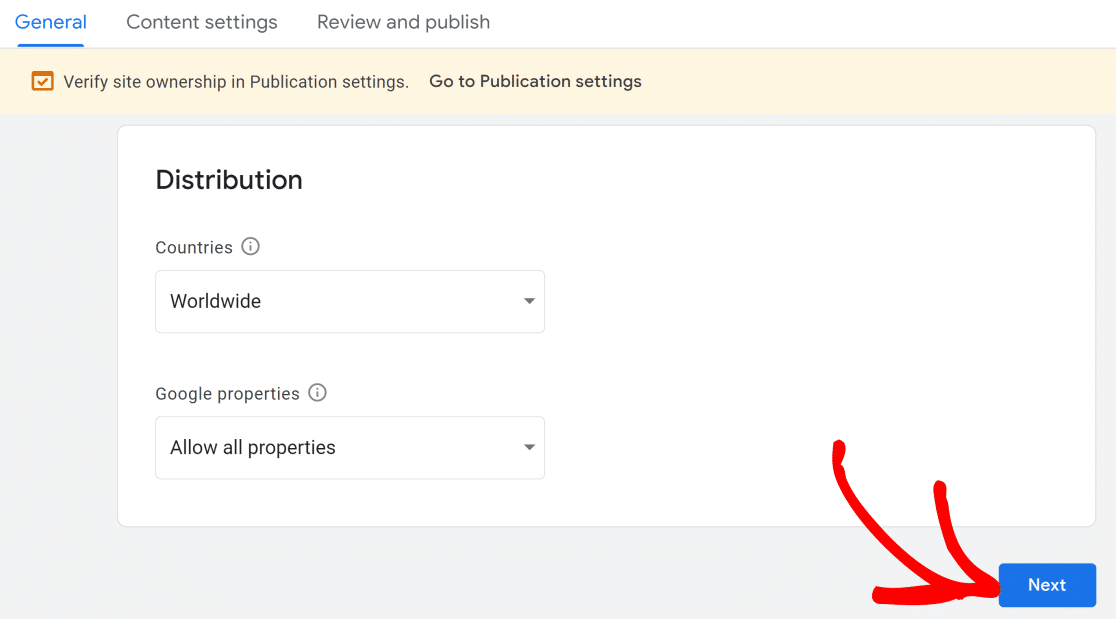
Esto le llevará a la pestaña Configuración de contenido. Aquí puedes añadir nuevas secciones que aparecerán como pestañas diferentes dentro de tu página de publicación en la aplicación Google Noticias.
Haz clic en el botón Nueva sección para abrir el menú desplegable. Puedes añadir una nueva sección a partir de una fuente RSS, una ubicación web (como un blog), un vídeo o incluso dejar que Google cree una fuente personalizada en función de los intereses de tus visitantes.
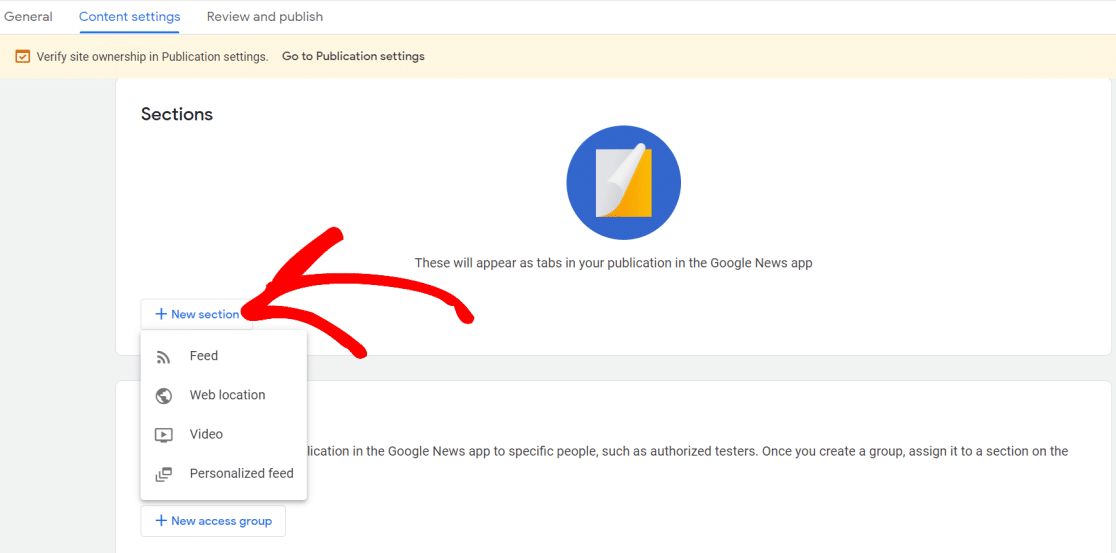
Cuando haya añadido las secciones que desee, desplácese hacia abajo para ver la configuración de Grupos de acceso. Esta configuración le permite restringir las secciones de su publicación a grupos específicos.
Por ejemplo, es una buena idea probar tu publicación antes de hacerla pública. Puedes asignar una sección de tu contenido a un grupo de acceso si quieres probarlo primero.
Una vez que hayas terminado con estos ajustes, haz clic en Siguiente.
4. Pruebas y publicación
En la siguiente pantalla, puede ver el estado de su publicación. Si falta algún campo importante u otro problema, haga clic en los botones Revisar situados junto a cada sección y rellene los datos.
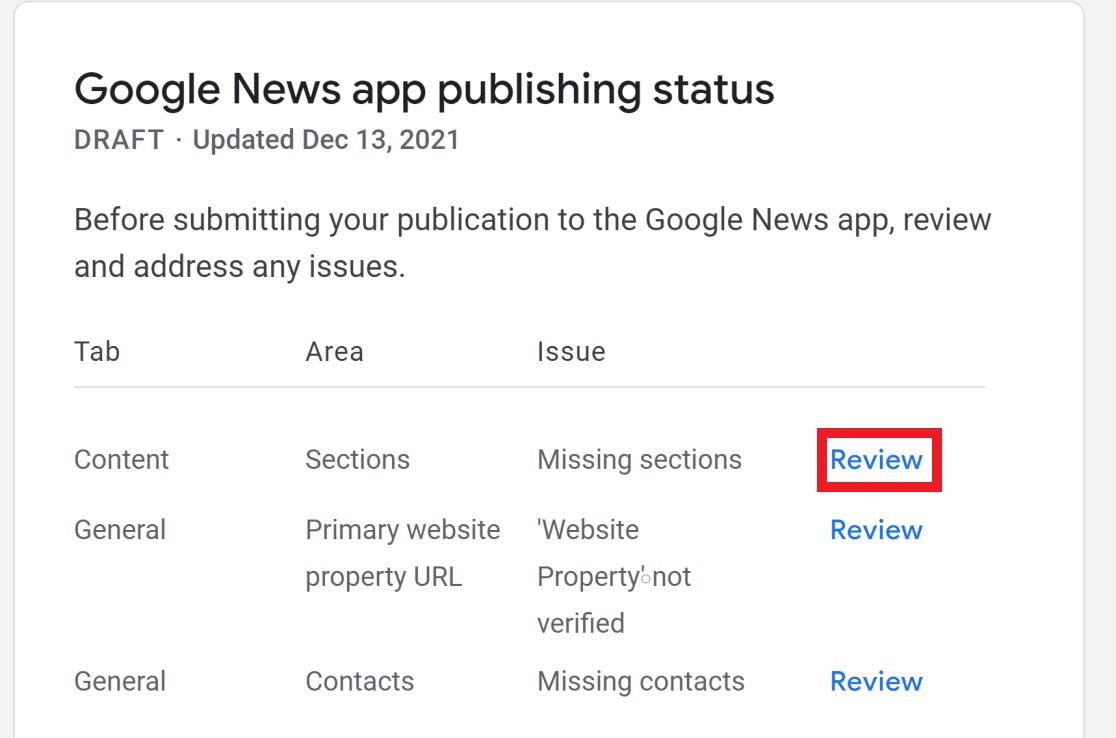
Cuando haya revisado todo y añadido los detalles que faltan, desplácese hacia abajo para probar y haga clic en Publicar. Esto enviará su publicación para su revisión por Google.
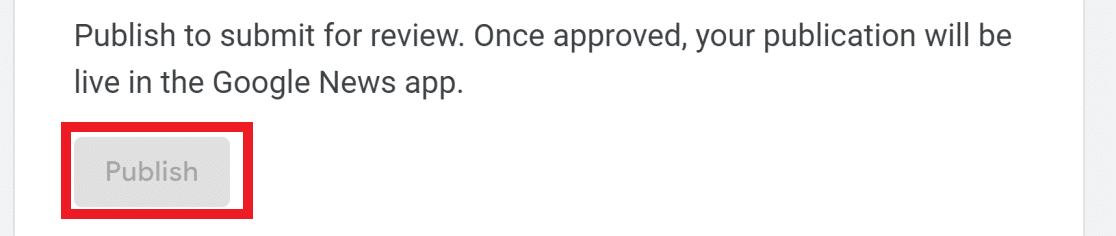
Si desea ver cómo aparecerá su publicación en Google Noticias una vez aprobada, desplácese hacia abajo y haga clic en Seguir publicación. A continuación, podrás acceder a la aplicación Google Noticias en tu smartphone con tu cuenta de Google y ver tu publicación en la sección Favoritos.
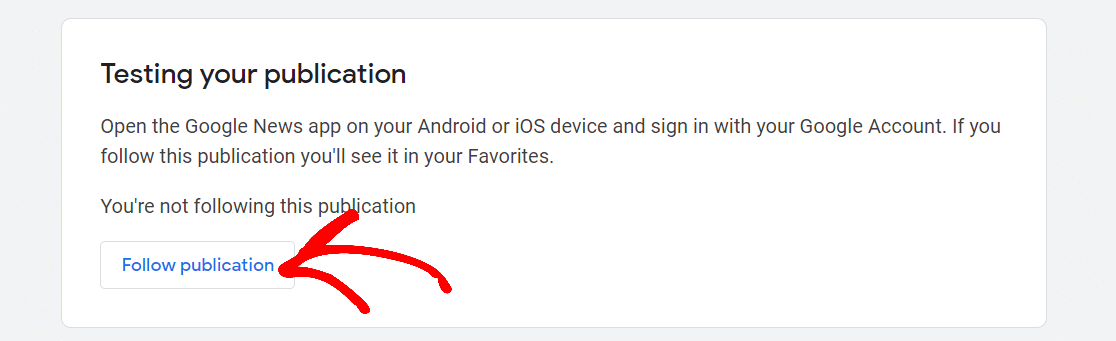
5. Creación de un sitemap de noticias con AIOSEO
Una vez que Google apruebe su sitio web, su contenido debería empezar a aparecer en Google Noticias si cumple los estándares de calidad.
Sin embargo, se recomienda encarecidamente ayudar a Google a encontrar contenido de noticias en su sitio, para que pueda aparecer correctamente en Google Noticias sin problemas.
La mejor forma de conseguirlo es crear un mapa del sitio de noticias. Un mapa del sitio XML para WordPress es simplemente un archivo que contiene una lista de sus URL en un formato legible por máquina. Los sitemaps ayudan a Google a descubrir su contenido más rápidamente y a comprender las relaciones entre las diferentes páginas de su sitio.
Crear un mapa del sitio XML es una tarea complicada si se hace manualmente. Afortunadamente, All In One SEO (AIOSEO) puede generar automáticamente un mapa del sitio de noticias para su sitio con muy poca configuración.
Para ello, primero compre un plan de AIOSEO (asegúrese de obtener Pro o superior para desbloquear la función de mapa del sitio de noticias). A continuación, diríjase a su panel de control AIOSEO y haga clic en el botón Descargar dentro de la pestaña Descargas. Esto hará que el plugin comience a descargarse en su ordenador.
También encontrará la clave de licencia del producto en la misma ventana (la necesitará en el siguiente paso).
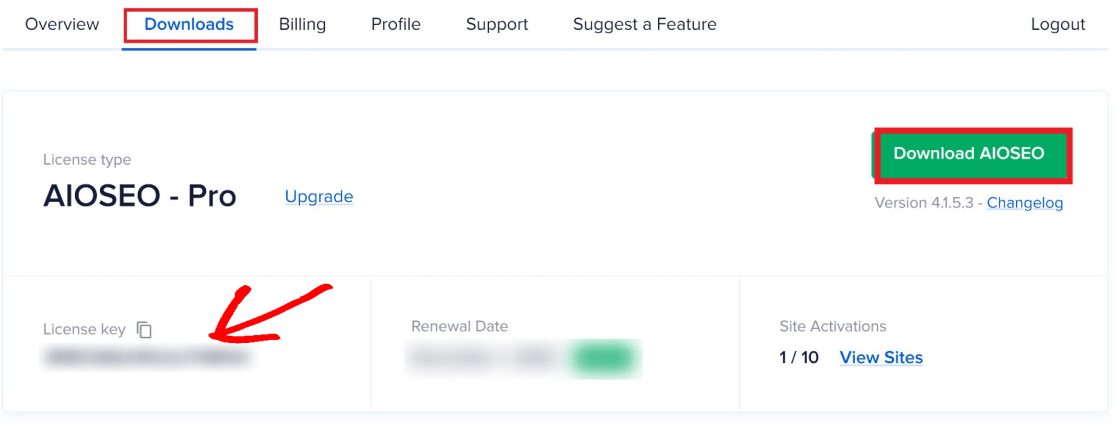
A continuación, proceda a instalar el plugin en su sistema. Si no sabes cómo, consulta este tutorial sobre la instalación de plugins de WordPress.
Una vez completada la instalación y activado el plugin, el asistente de configuración de AIOSEO le guiará a través de los pasos iniciales de configuración.
Aquí necesitará su clave de licencia para activar la versión Pro de AIOSEO (esto es importante porque sólo podrá acceder a News sitemap si ha introducido la clave de licencia).
Si no has podido introducir la clave de licencia en el asistente de instalación, puedes dirigirte a Configuración General en el menú SEO Todo en Uno de la izquierda. En la sección Licencia, introduzca la clave en el campo y haga clic en Guardar cambios.
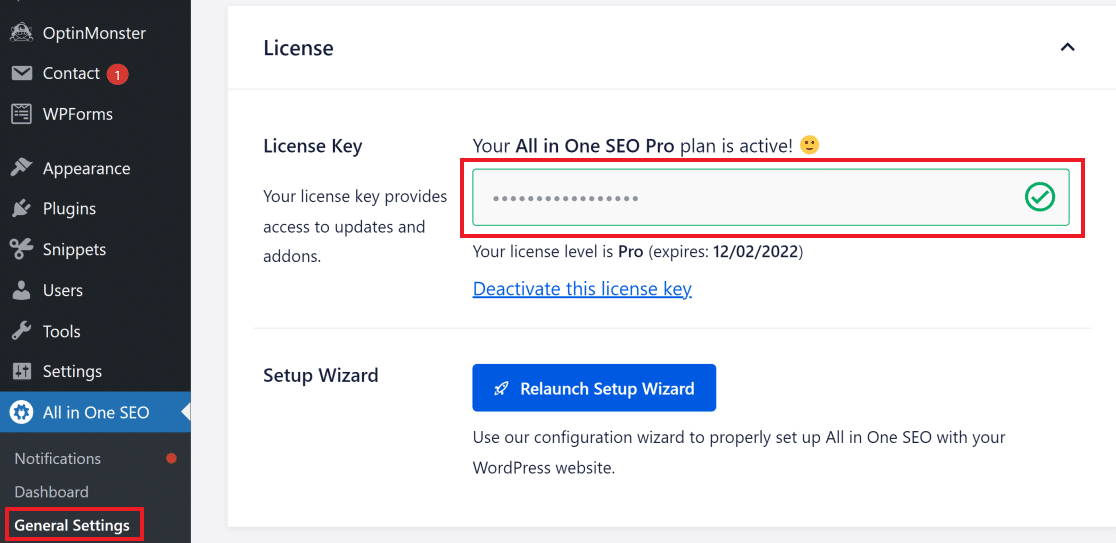
A continuación, configuraremos el mapa del sitio de noticias de su sitio.
Configuración del sitemap de noticias de AIOSEO
Haga clic en All in One SEO en la barra lateral de su panel de WordPress y, a continuación, haga clic en Sitemaps.
A continuación, haga clic en la pestaña News Sitemap de la parte superior. Asegúrese de que el botón Habilitar Sitemap está activado.
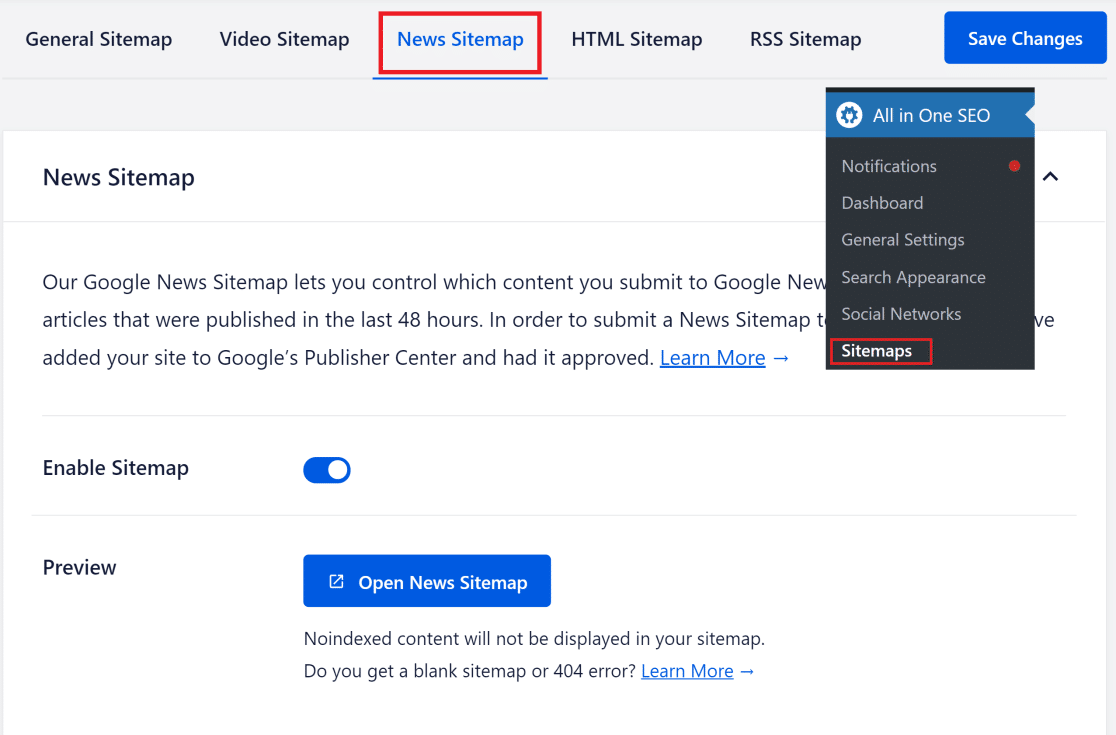
A continuación, desplácese hasta la sección Configuración del sitemap de noticias. Aquí, puede introducir el nombre de su publicación (el mismo nombre que le ha dado en el Centro de editores de Google). También puedes elegir el tipo de publicaciones que debe incluir tu sitemap.
Normalmente, las entradas son el tipo de contenido más adecuado para Google Noticias porque es ahí donde probablemente se encuentre su contenido de interés periodístico. Las páginas, los productos y otros tipos de entradas no suelen ser adecuados para Google Noticias.
Así, en el campo Post Types, puede seleccionar Posts y omitir otras opciones.
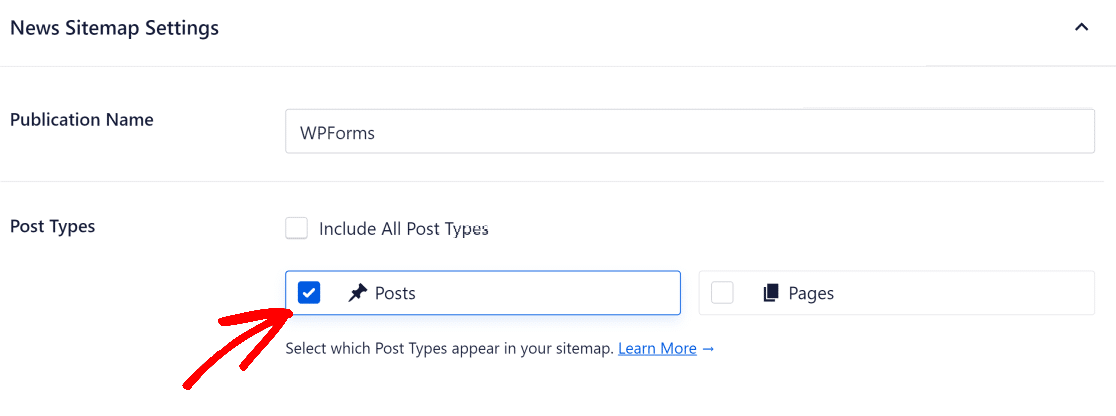
O puede elegir Incluir todos los tipos de entradas en el mapa del sitio de noticias si no está seguro de qué entradas debe seleccionar.
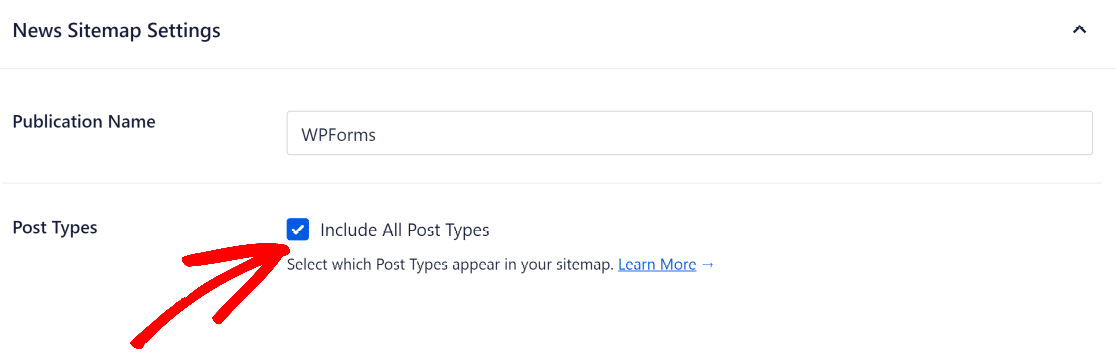
Si hay publicaciones específicas que no desea incluir en su mapa del sitio de noticias, desplácese hacia abajo y haga clic en el botón Configuración avanzada. A continuación, busca las entradas que quieras excluir.
Cuando hayas terminado, haz clic en Guardar cambios.
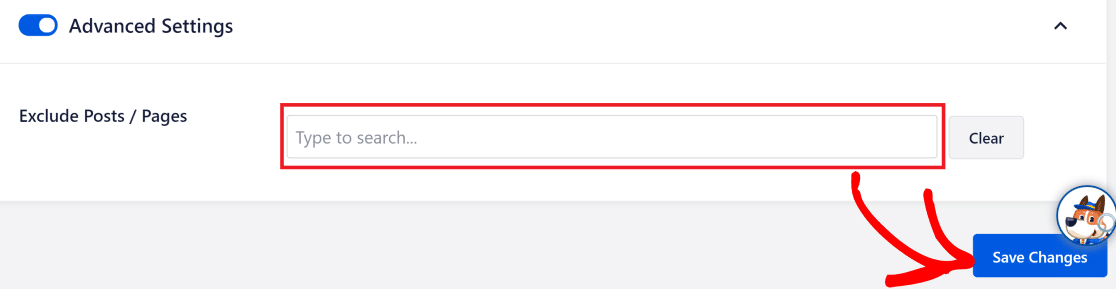
AIOSEO creará su mapa del sitio y lo enviará a Google Noticias. Puede previsualizar su mapa del sitio haciendo clic en Abrir mapa del sitio de noticias.
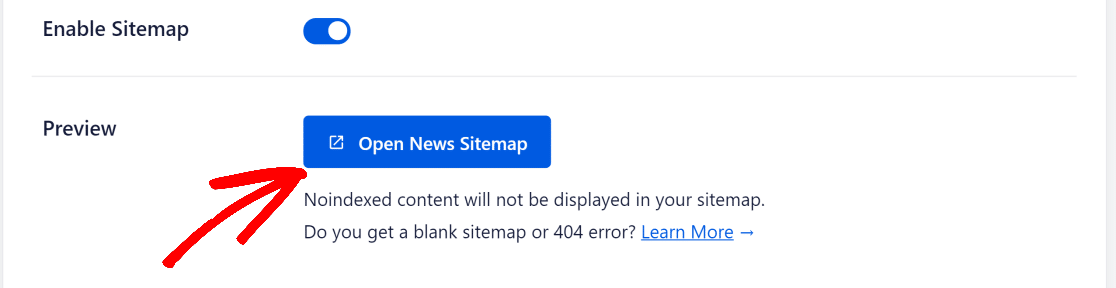
Y ya está. Ya ha enviado su sitio a Google Noticias.
A continuación, mejore la búsqueda in situ
¿Quieres ofrecer una mejor experiencia de búsqueda a los usuarios de tu sitio WordPress? Aquí tienes una lista de los mejores plugins de búsqueda de WordPress que pueden mejorar enormemente la funcionalidad de búsqueda de tu sitio.
También puede leer nuestra revisión de All in One SEO para ver por qué lo recomendamos tanto para WordPress SEO.
¿Listo para crear tu formulario? Empieza hoy mismo con el plugin más sencillo para crear formularios en WordPress. WPForms Pro incluye un montón de plantillas gratuitas y ofrece una garantía de devolución de dinero de 14 días.
Si este artículo te ha ayudado, síguenos en Facebook y Twitter para más tutoriales y guías gratuitas sobre WordPress.